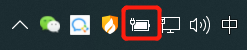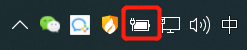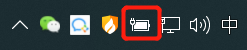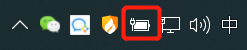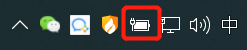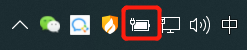笔记本键盘灯光怎么打开 笔记本电脑如何开启键盘背光
更新时间:2024-02-23 11:00:58作者:xiaoliu
随着科技的不断进步,现代的笔记本电脑已经成为人们生活中不可或缺的一部分,为了满足用户对于舒适使用体验的需求,许多笔记本电脑都配备了键盘背光功能。对于一些新手用户来说,如何开启键盘背光可能会成为一个困扰。在本文中我们将为大家介绍一些常见的方法和技巧,帮助大家轻松地开启笔记本电脑的键盘背光功能。
操作方法:
1.首先大家要知道自己的笔记本电脑键盘有没有灯光特效?这个大家可以看自己的电脑购买的的店家。
2.然后在电脑状态栏中,右键点击电池。进入到Windows移动中心。如下图所示

3.我的电脑是没有键盘灯的,如果有键盘光特效的话。
如果大家的键盘有灯光特效的话,其中会有一个键盘的选项。点击即可进行灯光设置。
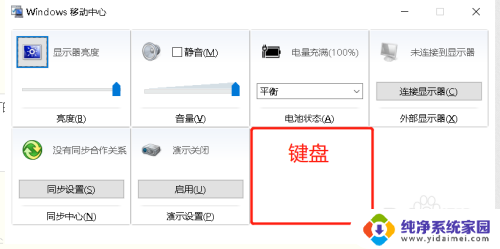
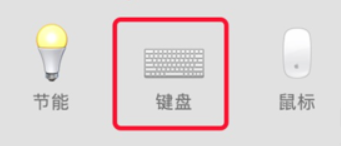
4.当然,一些电脑还配置快捷键来启动键盘灯光特效。大家可以试试通过FN+F8来启动试试。
以上就是笔记本键盘灯光的打开方法,如果你遇到了这种情况,可以尝试按照以上步骤解决,希望这些方法对你有所帮助。